작업표시줄이 사라지는 문제는 많은 사용자분들이 경험하는 일반적인 문제입니다. 이러한 문제는 불편함을 초래하고, 작업의 효율성을 저하시킬 수 있습니다. 다행히도 이러한 문제의 원인과 대처 방법을 알고 있다면, 빠르게 해결할 수 있습니다. 이번 포스트에서는 작업표시줄 사라짐 문제의 원인과 해결 방법에 대해 자세히 설명드리겠습니다.
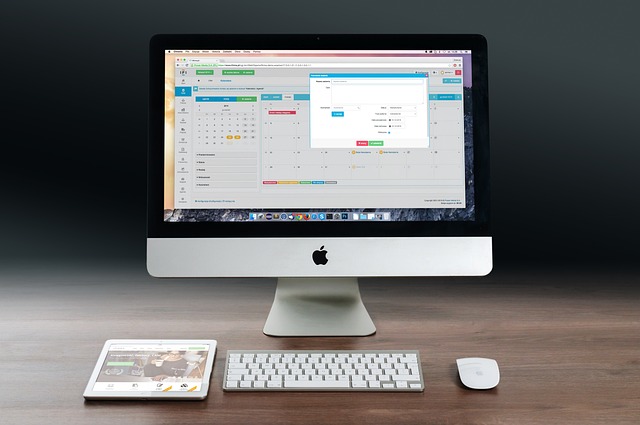
작업표시줄의 기능 이해하기
작업표시줄은 Windows 운영 체제에서 매우 중요한 역할을 맡고 있습니다. 일반적으로 화면 하단에 위치하며, 실행 중인 프로그램을 표시하고, 시작 메뉴, 시스템 트레이 등을 통해 사용자가 원활하게 작업을 수행할 수 있도록 돕습니다. 따라서 작업표시줄이 사라지면 여러 불편함이 발생할 수 있습니다.
이러한 문제는 여러 가지 원인으로 발생할 수 있습니다. 예를 들어, 시스템 설정 오류, 프로그램 충돌, 또는 화면 해상도 변경 등 다양한 요인들이 작업표시줄의 사라짐과 관계가 있을 수 있습니다. 그럼 각각의 원인에 대해 알아보겠습니다.
가장 흔한 원인: 자동 숨김 기능
우선, 자동 숨김 기능이 활성화되어 있는지 확인하는 것이 중요합니다. 이 기능은 작업표시줄이 사용되지 않을 때 자동으로 숨겨지도록 설정하는 기능입니다. 만약 이 기능이 활성화되어 있다면, 마우스를 작업표시줄이 위치한 곳으로 이동시켜야 다시 나타납니다.
자동 숨김 기능을 비활성화하는 방법은 다음과 같습니다. 화면의 빈 공간에서 마우스 오른쪽 버튼을 클릭하고, '개인 설정'을 선택합니다. 이후 '작업 표시줄 자동 숨기기' 옵션을 끄시면 됩니다. 간단하지만 자주 잊게 되는 설정이니 주의하시기 바랍니다.



시스템 오류 점검하기
작업표시줄이 사라지는 또 다른 원인 중 하나는 시스템 오류입니다. 이 경우에는 윈도우 자가 진단 도구를 사용해서 문제를 점검할 수 있습니다.
시스템 오류가 발견되면, 운영 체제를 최신 버전으로 업데이트하는 것이 좋습니다. 대부분의 경우, 업데이트를 통해 기존의 오류가 수정됩니다. 따라서 주기적으로 업데이트를 확인하고 진행하는 습관을 기르시는 것이 좋습니다.
프로그램 충돌 확인하기
프로그램 충돌도 작업표시줄이 사라지는 원인 중 하나입니다. 특정 프로그램이 작업표시줄의 정상적인 기능을 방해할 경우, 문제가 발생할 수 있습니다. 이럴 경우, 최근에 설치한 프로그램이나 업데이트된 소프트웨어를 확인하고, 이를 제거하거나 비활성화해 보셔야 합니다.
종종 드라이버 업데이트나 새로운 소프트웨어 설치 후에 작업표시줄 문제를 겪는 경우가 많습니다. 이 점을 고려하여, 설치한 프로그램을 점검해 보시는 것이 중요합니다. 문제가 발생하기 전으로 시스템을 복구하는 것도 한 방법입니다.
화면 해상도 조정하기
화면 해상도도 작업표시줄의 위치와 표시 여부에 큰 영향을 미칠 수 있습니다. 때로는 해상도가 변경되면 작업표시줄이 화면 밖으로 밀려나거나 사라질 수 있습니다. 이 경우 해상도를 다시 설정하여 문제를 해결할 수 있습니다.
해상도를 변경하시려면, 바탕화면에서 마우스 오른쪽 버튼을 클릭하여 '디스플레이 설정'을 선택합니다. 그 후, 원하는 해상도를 선택하고 적용하면 됩니다. 일반적으로 '1920x1080' 해상도가 많은 모니터에서 기본 설정으로 적합합니다.
Windows 탐색기 재시작하기
Windows 탐색기가 비정상적으로 작동하면 작업표시줄이 사라지는 경우가 있습니다. 이럴 땐 Windows 탐색기를 재시작해 보시는 것이 좋습니다. 작업 관리자( Ctrl + Shift + Esc )를 열고 '프로세스' 탭에서 Windows 탐색기를 찾아 선택한 뒤, '다시 시작' 버튼을 클릭하시면 됩니다.
재시작이 완료되면 작업표시줄이 정상적으로 나타날 것입니다. 이러한 과정이 복잡해 보일 수 있지만, 매우 효과적인 방법입니다. 작업 관리자는 여러 문제를 빠르게 해결하는 데 유용하기 때문에 자주 사용하시는 것이 좋습니다.

최근 업데이트 확인하기
Windows 운영 체제는 정기적으로 업데이트를 제공합니다. 이러한 업데이트는 시스템의 안정성과 보안을 높여 주기 때문에, 항상 최신 버전을 유지하는 것이 좋습니다. 업데이트 후 문제가 발생할 수 있으므로 최근 업데이트를 확인하는 것도 중요합니다.
업데이트는 '설정'에서 '업데이트 및 보안'항목을 통해 확인하실 수 있습니다. 필요한 경우 우선순위에 따라 업데이트를 진행하시면 됩니다. 혹시나 문제가 발생했다면, '업데이트 기록'을 통해 어떤 업데이트가 문제를 일으켰는지 확인할 수 있습니다.

클린 부팅 시도하기
클린 부팅을 통해 정상 작동 여부를 확인해 보시는 것도 좋은 방법입니다. 클린 부팅이란 기본 시스템 구성요소만 로딩하여 문제를 진단할 수 있는 상태를 말합니다. 이 방법으로 문제의 원인을 찾을 수 있습니다.




클린 부팅을 설정하려면 'msconfig' 명령어를 사용하여 시스템 구성 창을 여신 후, '서비스' 탭에서 모든 서비스를 숨기기를 클릭합니다. 이후 '시작 프로그램'에서 '작업 관리자'를 열어주고 앱을 하나씩 비활성화 한 후 변화를 관측합니다. 이후 작업표시줄이 정상적으로 돌아오면, 비활성화된 프로그램 중 문제의 원인을 찾는 과정을 진행하셔야 합니다.
전문가의 도움 받기
위의 방법들로 문제를 해결하지 못하셨다면, 전문가의 도움을 받는 것이 좋습니다. 컴퓨터 수리점이나 IT 지원센터를 통해 진단과 수리를 받으시면 문제를 보다 빨리 해결할 수 있습니다. 자체적으로 해결하기 어려운 복잡한 문제일 경우, 전문가의 조치를 받는 것이 안전합니다.
전문가에게 문의하실 때는 문제가 발생한 상황을 상세히 설명하시면 보다 빠른 해결이 가능하니 참고하시기 바랍니다. 또한, 데이터 백업을 통해 소중한 파일을 안전하게 보호하는 것도 중요합니다.

결론적으로
작업표시줄이 사라지는 문제는 여러 가지 원인으로 발생할 수 있으며, 각 상황에 맞는 적절한 대처 방법이 필요합니다. 자동 숨김 기능이나 시스템 설정 오류부터 시작하여, 프로그램 충돌, 화면 해상도, 그리고 Windows 탐색기의 문제까지 다양한 원인들이 있을 수 있습니다.
문제를 해결하기 위한 단계별 접근 방법을 통해 사용자분들이 쉽게 문제를 해결하실 수 있도록 다각도로 설명드렸습니다. 이러한 방법들을 통해 더 많은 분들이 작업표시줄 사라짐 문제를 신속하게 해결하시기 바랍니다.
'IT정보' 카테고리의 다른 글
| 효과적인 VPN 사용법 안전한 인터넷 서핑을 위한 가이드 (2) | 2024.11.28 |
|---|---|
| HTTP와 HTTPS의 차이 무엇이 인터넷 보안을 좌우하는가 (3) | 2024.11.27 |
| VPN이란 기본 개념 및 원리 이해하기 (1) | 2024.11.25 |
| PNG와 JPG의 차이 어떤 포맷이 더 나은 선택일까 (1) | 2024.11.24 |
| 구글 검색기록 삭제 단계별 가이드로 간편하게 (0) | 2024.11.23 |

